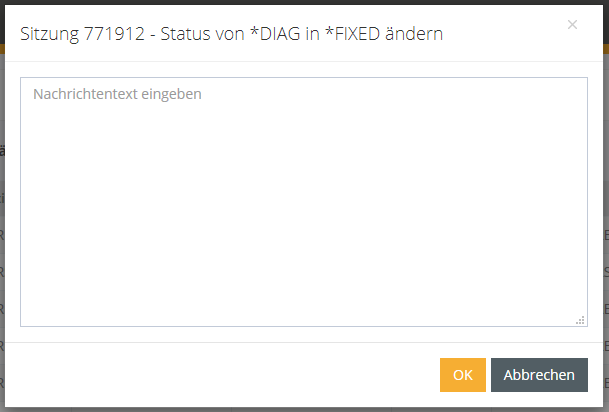Sitzungs-Logbuch
Im Bereich Monitoring können unter dem Menüpunkt Sitzungs-Logbuch alle Logbucheinträge aus der Tabelle SITZUNG betrachtet werden. Durch diese Ansicht können alle ausgeführten Sitzungen auf einen Blick angesehen werden.
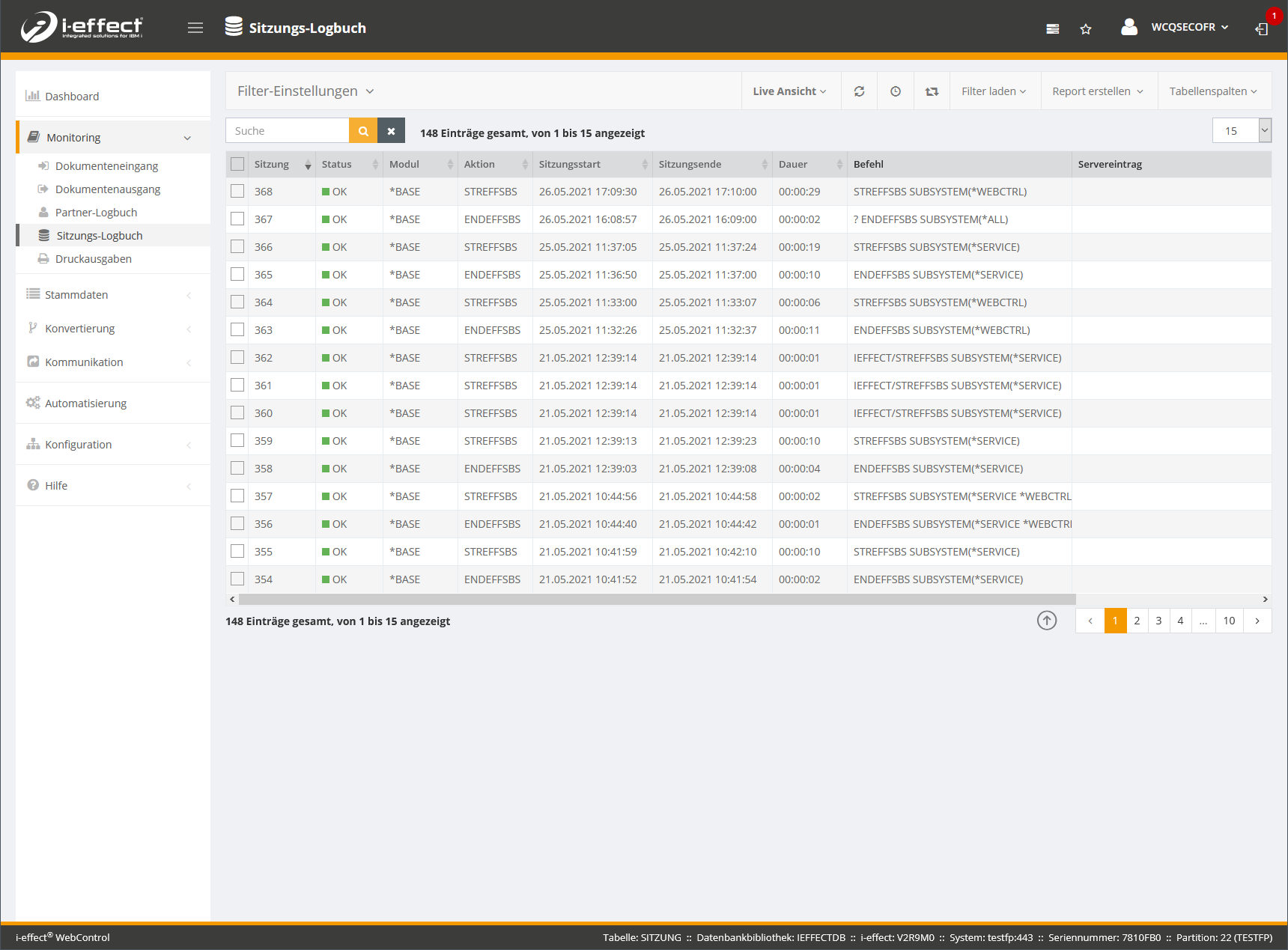
Über die Checkboxen am Tabellenanfang können mehrere Einträge mit einer Aktion in die Aufgaben-Liste übernommen oder aus dieser entfernt werden. Weiterhin lassen sich so die Befehle mehrerer Sitzungen mit einem Mausklick neu starten.
Mögliche Aktivitäten auf dieser Seite:
Filter-Einstellungen
Um die angezeigte Anzahl der verschiedenen Sitzungen im Sitzungs-Logbuch einzugrenzen können Filter verwendet werden. Diese finden Sie in den Filtereinstellungen, welche sich links in der oberen Menüleiste über der Suche befinden. Dort kann nach Sitzungsnummer, nach einem bestimmten Zeitraum oder Datum und Uhrzeit, nach Aktion, Modul, Status, Servereintrag, Aufgabe oder nach einem Benutzer gefiltert werden. Außerdem gibt es dort auch ein Suche, mit dessen Hilfe gefiltert werden kann.
Möchten Sie einen von Ihnen erstellten Filter speichern können Sie dies tun, indem Sie in den aufgeklappten Filter-Einstellungen einen Namen in dem hellgelb hinterlegten Feld Filter bearbeiten hinterlegen. Dieser Filter kann in der Menüleiste dann jederzeit unter Filter laden geladen und bearbeitet, gelöscht und verschoben werden.
Aktionen der Sitzungen anzeigen
Möchten Sie gerne die zugehörigen Aktionen zu ihren Sitzungen betrachten können Sie dies tun, indem sie das Kontextmenü durch Rechtsklick auf eine bestimmte Sitzung öffnen und dort Sitzung → Aktionen zu diesem Eintrag auswählen. Nun wird ein neues Fenster mit allen zu der Sitzungsnummer gehörenden Aktionen geöffnet. Siehe hierzu auch den Artikel: Aktionen der Sitzungen.
Vorgänge anzeigen
Im Fall, dass eine Sitzung verknüpfte Vorgänge hat können diese ebenfalls mit einem Rechtsklick auf eine Sitzung geöffnet werden. Wählen Sie dazu im Kontextmenü die Rubrik Vorgang aus. Alle Vorgänge öffnen sich dann auf einer neuen Seite.
Aufgaben - hinzufügen/laden
Durch öffnen des Kontextmenüs mit Rechtsklick kann zu jeder Sitzung eine Aufgabe hinzugefügt werden.
Diese Aufgaben können über den Punkt Filter laden in der Menüleiste angezeigt werden, so dass eine gefilterte Liste mit zu bearbeitenden Sitzungseinträgen vorliegt. Zusätzlich können wichtige Informationen zu jeder Aufgabe als Kommentar hinzugefügt werden.
Sobald über einen Filter die Aufgabenliste angezeigt wird, können die Aufgaben oder Kommentare über das Kontextmenü auch wieder aus dieser Liste entfernt oder bearbeitet werden.
Außerdem sind alle Sitzungen die mit dem Status Achtung oder Fehler gespeichert sind werden automatisch als Aufgabe definiert (Aufgabe → *YES).
Befehle erneut ausführen, anpassen und ausführen
Bei allen Sitzungen die entweder auf dem Status Achtung oder Fehler stehen und einen Befehl haben, kann dieser Befehl über das Kontextmenü erneut ausgeführt werden. Zusätzlich kann der bestehende Befehl über die Befehls-Maske vor dem Ausführen angepasst werden.
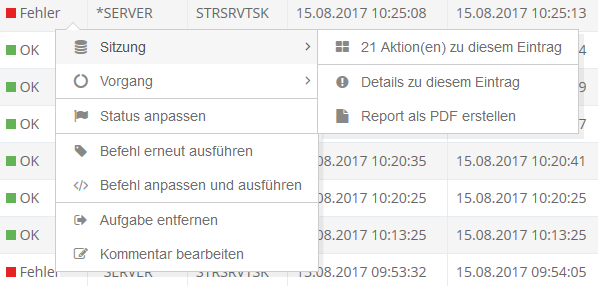
Status anpassen
Über die Funktion Status anpassen im Kontextmenü kann der Status einer Sitzung mit *DIAG oder *ERROR in den Status *FIXED geändert werden. Hierbei kann man zusätzlich einen Nachrichtentext eingeben, der in den Aktionen zur Sitzung als letzter Eintrag angehängt wird.